Hướng dẫn cách khoá ứng dụng trên Android trong 4 bước
Cách khoá ứng dụng trên Android là một trong những kỹ năng cần thiết để bảo vệ điện thoại của bạn khỏi những người tò mò hay xấu ý. Bằng cách khoá các ứng dụng quan trọng, bạn có thể giữ riêng tư các thông tin cá nhân, hình ảnh, tin nhắn hay tài khoản mạng xã hội của mình. Trong bài viết này, chúng tôi sẽ hướng dẫn bạn cách khoá ứng dụng trên điện thoại Android bằng 4 bước đơn giản và hiệu quả.
Cách khoá ứng dụng trên Android bằng 4 bước
Bạn muốn bảo vệ các ứng dụng quan trọng trên điện thoại Android của mình khỏi sự xâm nhập của người khác? Bạn có muốn giữ riêng tư các thông tin cá nhân, hình ảnh, tin nhắn hay tài khoản mạng xã hội? Nếu có, bạn nên biết cách khoá ứng dụng trên điện thoại Android bằng 4 bước đơn giản sau đây.
Bước 1: Tải và cài đặt ứng dụng khoá ứng dụng
Trên thị trường hiện nay, có rất nhiều phần mềm khoá ứng dụng cho Android, như AppLock, Norton App Lock, Smart AppLock, v.v. Bạn có thể tải và cài đặt một trong số chúng từ Google Play Store hoặc các nguồn khác. Thậm chí các app này vẫn có thể khóa kể cả khi bạn nhân bản ứng dụng trên Android. Trong ví dụ này, chúng tôi sử dụng AppLock làm minh họa.
Sau khi tải và cài đặt xong, bạn mở ứng dụng và chọn “Enable AppLock” để kích hoạt tính năng khoá ứng dụng.
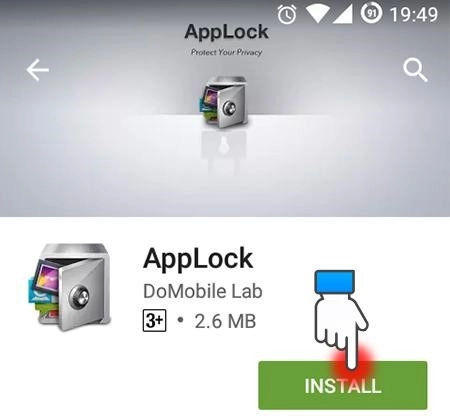
Bước 2: Thiết lập mật khẩu hoặc mẫu khoá
Tiếp theo, bạn cần thiết lập một mật khẩu hoặc mẫu khoá để mở khóa các ứng dụng đã khoá. Bạn có thể chọn một trong hai phương thức này tùy theo sở thích. Bạn nên chọn một mật khẩu hoặc mẫu khoá khó đoán và nhớ để đảm bảo an toàn.
Sau khi thiết lập xong, bạn sẽ được yêu cầu nhập lại mật khẩu hoặc mẫu khoá để xác nhận. Bạn cũng nên cung cấp một địa chỉ email để khôi phục mật khẩu hoặc mẫu khoá trong trường hợp quên.
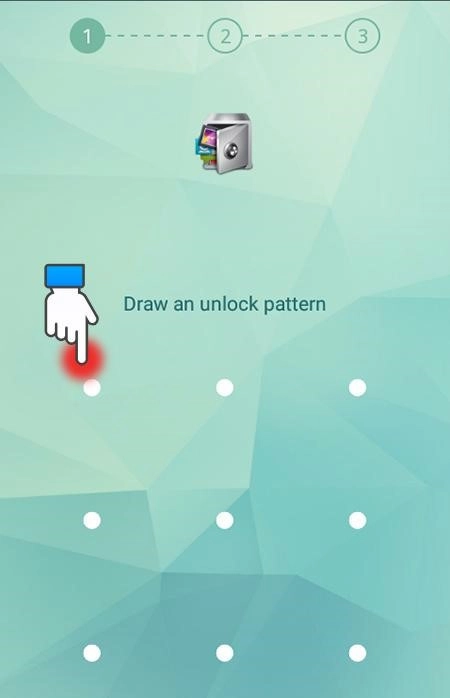
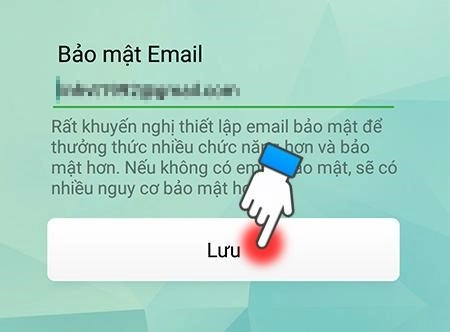
Bước 3: Chọn các ứng dụng cần khoá
Bây giờ, bạn đã sẵn sàng để khoá các ứng dụng trên điện thoại Android của mình. Bạn vào phần “App Lock” trong ứng dụng và chọn các ứng dụng cần khoá. Bạn có thể khoá bất kỳ ứng dụng nào bạn muốn, từ các ứng dụng hệ thống như Cài đặt, Danh bạ, Tin nhắn, đến các ứng dụng của bên thứ ba như Facebook, Zalo, Instagram, v.v.
Khi bạn chọn một ứng dụng, bạn sẽ thấy biểu tượng khóa xuất hiện bên cạnh tên của nó. Điều này có nghĩa là ứng dụng đã được khoá và bạn cần nhập mật khẩu hoặc mẫu khoá để truy cập.
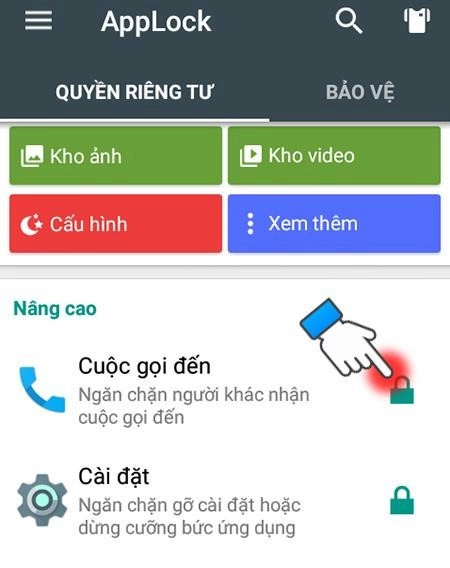
Trường hợp những dòng điện thoại sử dụng hệ điều hành Android từ 5.0 trở lên thì ứng dụng sẽ thông báo rằng bạn cần bật chế độ cấp quyền sử dụng trong cài đặt của máy để tiến hành khóa ứng dụng. Tại đây, bạn hãy chọn Cho phép.
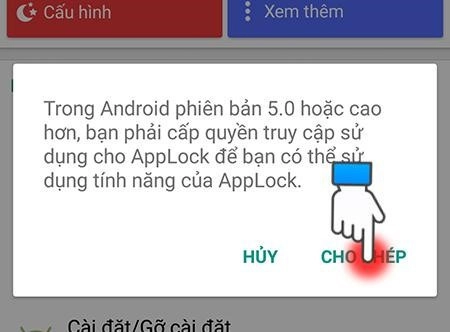
Khi nhấp vào Cho phép, máy sẽ hiện ra menu các ứng dụng được cấp quyền truy cập sử dụng, bạn hãy chọn vào AppLock và kéo nút công tắc thành Bật.
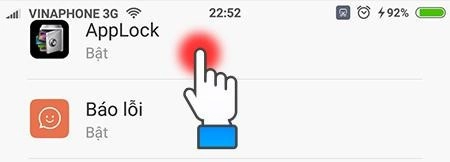
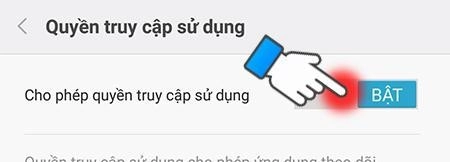
Lúc này bạn đã có thể quay lại ứng dụng và cài đặt khóa như mình mong muốn.
Bước 4: Tùy chỉnh các thiết lập khác
Ngoài việc khoá các ứng dụng, bạn cũng có thể tùy chỉnh các thiết lập khác trong ứng dụng để tăng cường bảo mật và tiện lợi. Ví dụ:
- Bạn có thể chọn “Lock screen” để thay đổi giao diện của màn hình khoá. Bạn có thể chọn “Classic”, “Lollipop”, “Photo”, “DIY” hoặc “Random”.
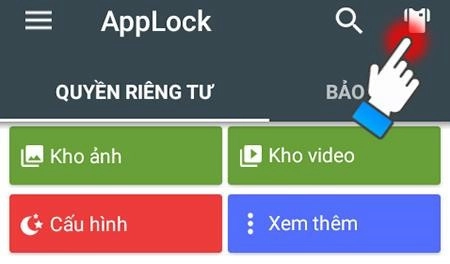
- Bạn có thể chọn “Re-lock policy” để quyết định khi nào các ứng dụng sẽ được khoá lại sau khi mở khóa. Bạn có thể chọn “Immediately”, “After screen off”, “After 1/3/5 minutes” hoặc “Until screen off”.
- Để bảo vệ ứng dụng khỏi việc bị gỡ bỏ hoặc tắt bởi người dùng khác. chọn “Advanced Protection” Bạn cần cài đặt thêm một ứng dụng phụ trợ để kích hoạt tính năng này.
- Để tạo các hồ sơ khác nhau cho các ứng dụng khoá chọn “Profiles”. Bạn có thể chuyển đổi giữa các hồ sơ một cách nhanh chóng tùy theo tình huống. Ví dụ, bạn có thể tạo một hồ sơ cho khi bạn ở nhà, một hồ sơ cho khi bạn ở công ty và một hồ sơ cho khi bạn đi du lịch.
Cách mở khoá ứng dụng trên Android
Bạn chỉ cần nhập mật khẩu hoặc mẫu khoá mà bạn đã thiết lập để truy cập vào ứng dụng. Nếu bạn quên mật khẩu hoặc mẫu khoá, bạn có thể sử dụng email của mình để khôi phục. Nếu bạn muốn bỏ khoá ứng dụng vĩnh viễn, bạn vào ứng dụng khoá ứng dụng và tắt biểu tượng khóa bên cạnh tên ứng dụng.
Lưu ý khi khoá ứng dụng cho Android
- Nên chọn một mật khẩu hoặc mẫu khoá khó đoán và nhớ, đồng thời cung cấp một địa chỉ email để khôi phục trong trường hợp quên.
- Kểm tra lại các ứng dụng đã khoá có hoạt động đúng ý muốn hay không, tránh trường hợp bị lỗi hệ thống hoặc bỏ sót ứng dụng quan trọng.
- Tùy chỉnh các thiết lập khác của ứng dụng khoá ứng dụng để phù hợp với nhu cầu và tình huống của mình, ví dụ như thời gian khoá lại, giao diện màn hình khoá, bảo vệ ứng dụng khoá, tạo các hồ sơ khác nhau, v.v.
- Thường xuyên cập nhật phần mềm Android để đảm bảo tính năng và bảo mật tốt nhất. Ngoài ra bạn cũng có thể chuyển ứng dụng sang thẻ nhớ trên Android để tiết kiệm bộ nhớ cho máy và tăng hiệu suất hoạt động.
Vậy là bạn đã biết cách khoá ứng dụng trên Android bằng 4 bước đơn giản rồi. Hy vọng bài viết này đã giúp bạn hiểu rõ hơn về cách bảo vệ các ứng dụng quan trọng trên điện thoại Android của mình. Nếu bạn có bất kỳ câu hỏi hay góp ý nào, xin vui lòng để lại bình luận phía dưới. Cảm ơn bạn đã đọc và chúc bạn thành công với cách khoá ứng dụng trên Android.











